在自己实践了几次 centos 7 的安装后,我觉得应该自己写个详细的文档来让我们这群新手,做参考。
我的 VMware Workstation 版本是 11 的,在选择安装之前,我们先设置好虚拟机,这里就不做图解了。那么我们来开始第一步的安装。
第一步:开启虚拟机
在我们才开始打开虚拟的时候会到该界面,双击鼠标,进去界面,看不见焦点,不要着急

我们来用键盘操作,按键盘的上下键,选择安装模式。
在这里我大概叙述下, centos7 两种安装模式的区别。
-
看上图,我们可以看到,默认选择的是第二个,
-
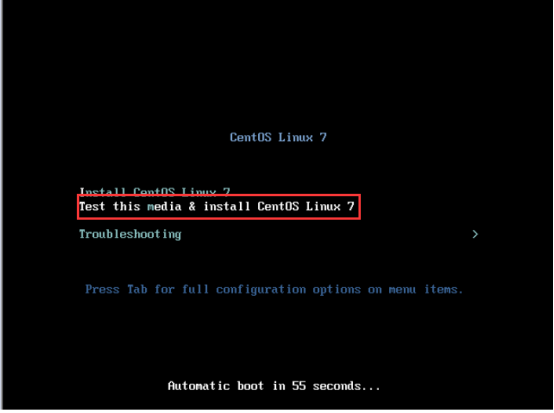
这种方式呐是检测安装,这里我不推荐使用这种模式。因为选择检测安装的时候会出现下面的情况。
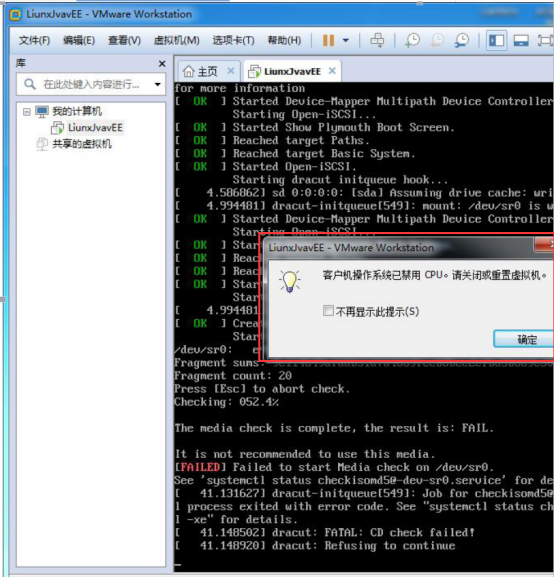
出现这种情况会导致我们安装 centos7 安装不成功
-
选择第一个是不检测安装,如下图所示:
-
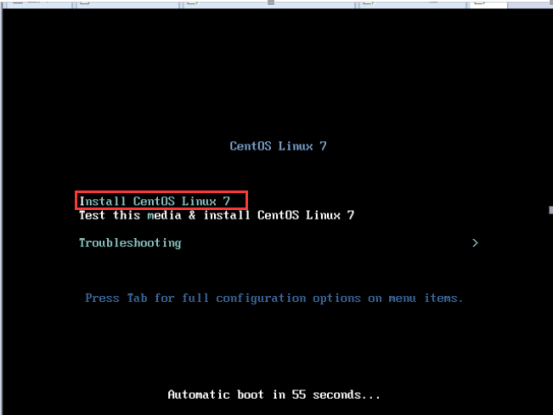
-
这种安装在第一次的时候会出现如图所示情况,该情况根据自测,只出现在 VMware Workstation 版本为 11 的时候有这种情。先点击确定,虚拟机会关闭 .
-
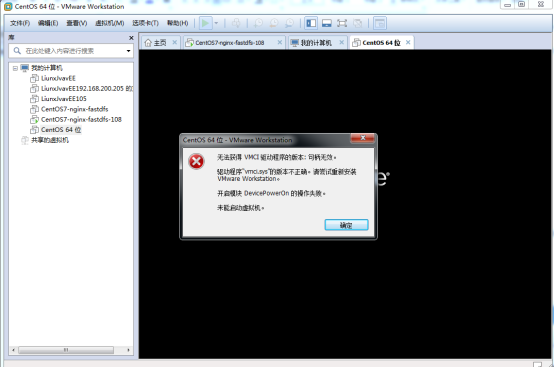
-
这个时候需要我们去安装设置虚拟机的目录下修改图示文件
-
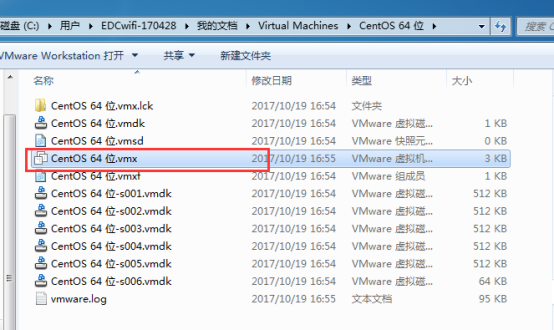
-
打开该文件搜索 vmci0.present 讲其值改为 FALSE 就 OK 了.
-
如图示
-

再次启动虚拟机选择图示:
-
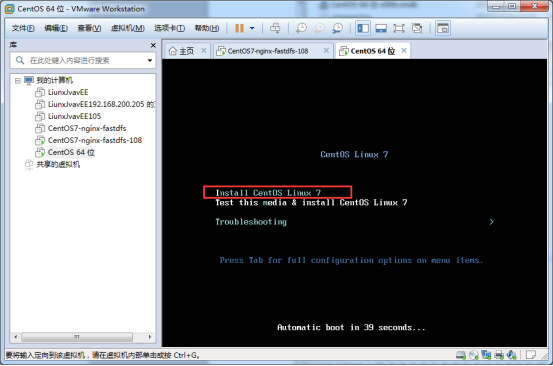
就能够到引导界面了。
-
首先我们这里先选的是语言,如果是第一次安装,建议先安装中文版的熟悉一下 centos7 的配置,之后再选择英文的进行实践。这里先介绍中文的吧。首次进入界面看到没有中文,我们需要鼠标吧、点击进去,下拉手边选择中文。
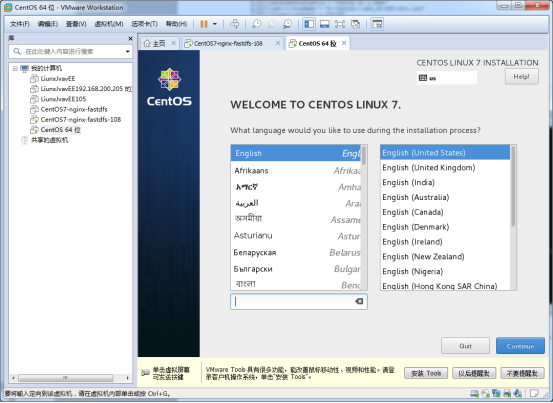
-
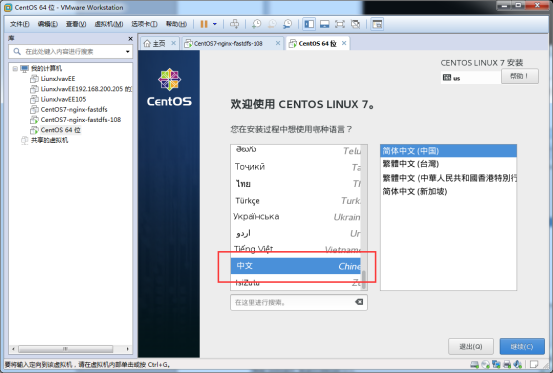
-
继续下一步就到该界面,这里,在安装 centos6.5 选择时区和实践以及键盘的操作就不要在做了,除非有特别需要。
-
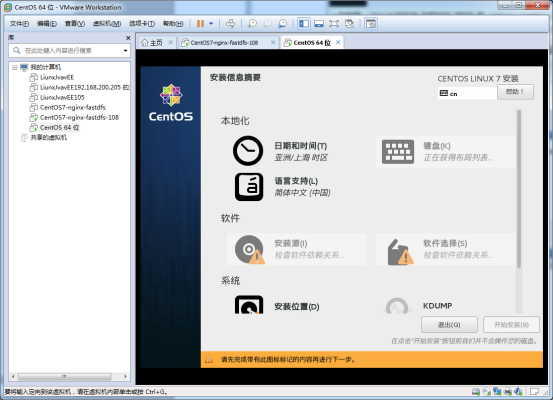
-
我们先来看一哈安装源,安装源一般是自动检测的。在我们选择镜像文件的时候就已经确定的安装源,自动检测一会就没有上述的警告了,这个地方需要改的是软件选择。
-

-
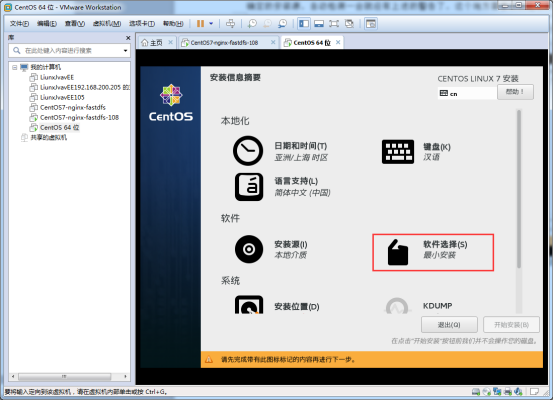
-
选择软件安装,我们可以安装具有图形界面的 liunx 系统。看图示:
-

-
默认是最小安装的,选择这种模式安装的是控制台界面,这里不推荐安装。点击滑动鼠标,选择图示
-

-
点击完成。 接下来我们来开始系统设置
-
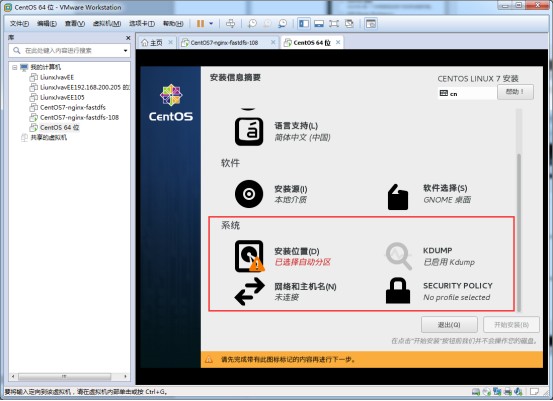
-
先看一哈安装位置:
-
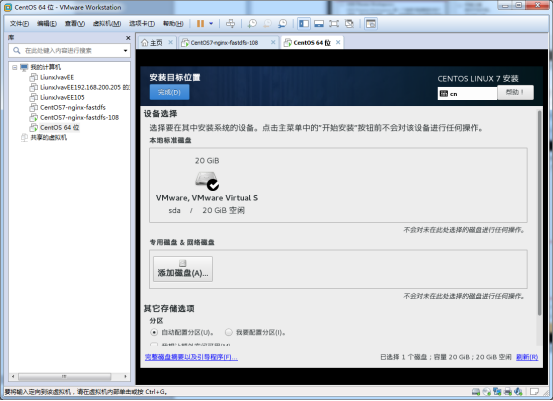
-
这里不熟悉安装的就选择自动分区。熟悉的我们可以来选择我要配置分区。选择配置分区点击完成,就会到添加设置分区界面,图示:
-
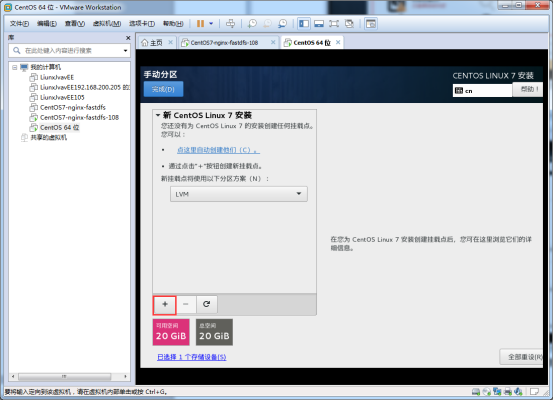
-
点击加好进行设置分区:
-

选择挂载点和期望容量,这个地方参 http://www.cnblogs.com/xiaoqian1993/p/6229211.html 首先我们选择
挂载点: swap
期望容量: 2048 如图示:
-
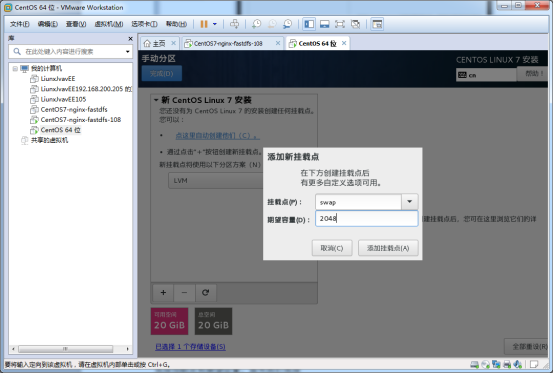
添加后,图示:
-
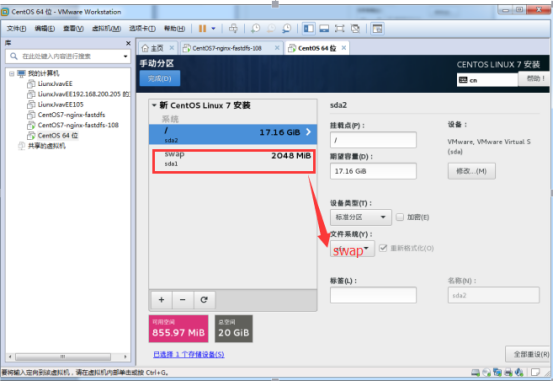
-
然后添加根目录,图示:
-
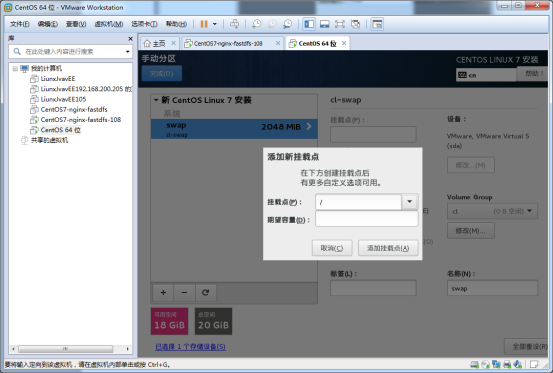
-
上面内存填 17.16GB ,这边得看自己设置的虚拟机内存。我这里总空间比参考设置分区的图例少 0.48GB 容量,所以就直接这样设置了。
-
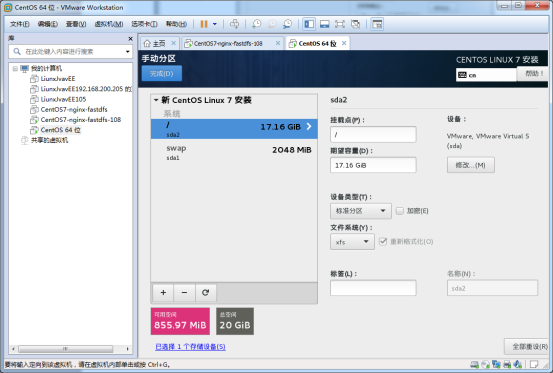
点击完成后图示:
-

-
选择上图所示:自动分区完成。注意:我们在选择分区的时候,设备类型一定要选择标准分区,如图示:
-
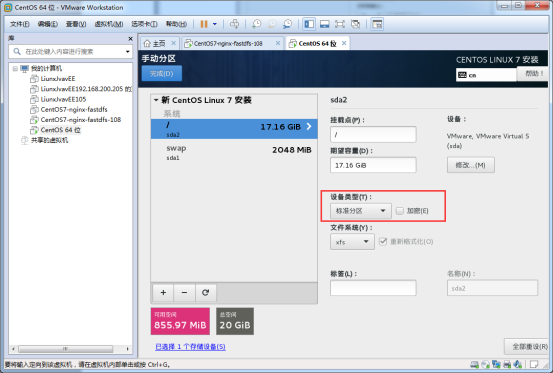
-
设置分区才会成功。如图示:
-
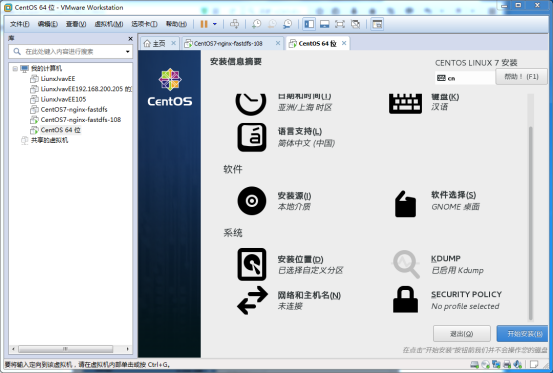
-
否则会出现:下图情况:
-

-
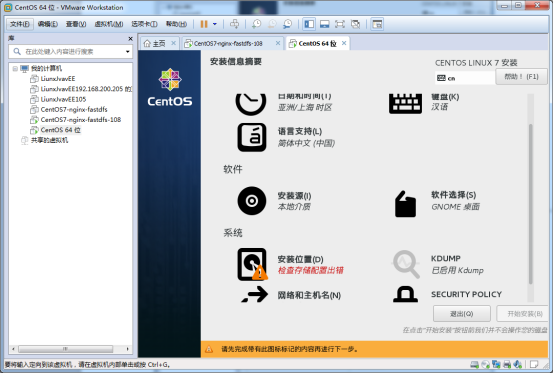
-
接下来我们来设置网络和主机名,点击图示:
-
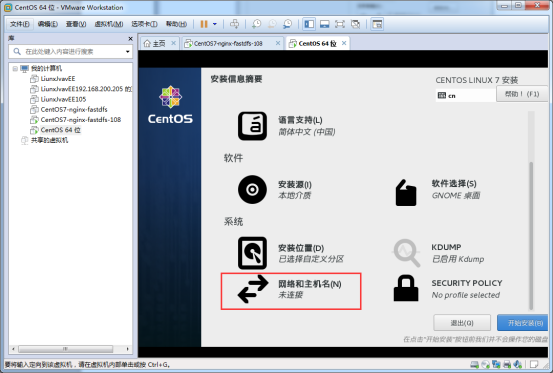
-

-
先来更改主机名,这里也可以不更改,图示:
-
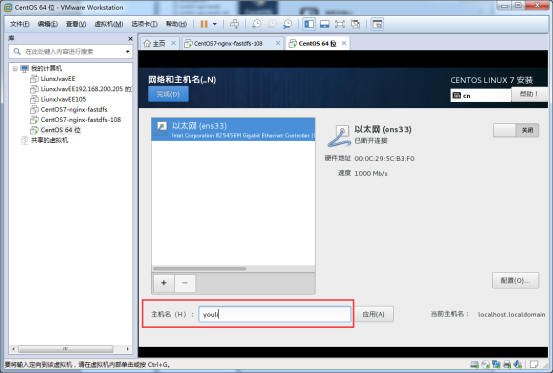
-
之后选择开启以太网,图示:
-
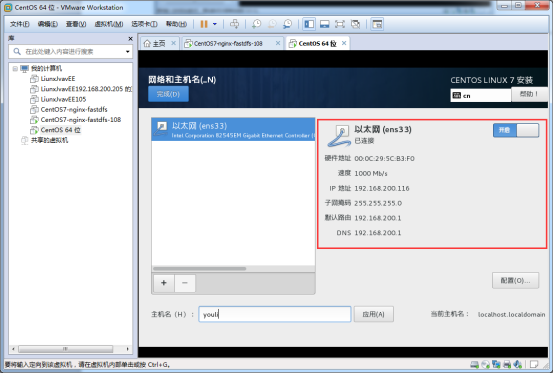
-
我们就可以看到在安装 centos6.5 安装完成需要设置的 ip 地址及网关,在安装 centos7 就不用在设置了。好了我们点击完成安装
-

-
设置 root 用户密码和创建用户
-
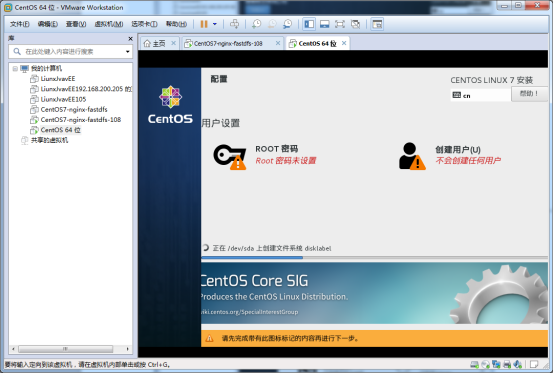
-
我们先来设置 root 密码:
-

-
这里密码的设置有安全性的检查,太过简单的,他会不通过。如图示:
-

-
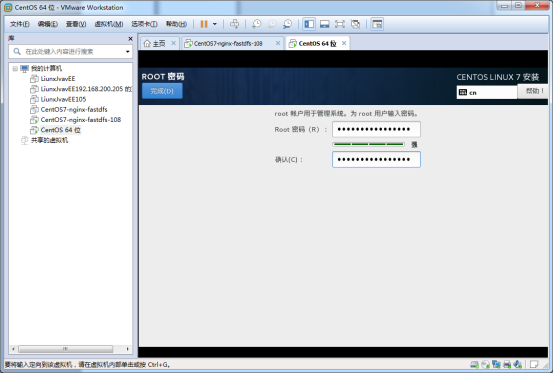
-
这里 centos7 设置密码需要数字、字母加特殊符号,它才不会报警告!点击完成就设置好 root 用户密码了。
-

-
接下来我们创建用户:
-
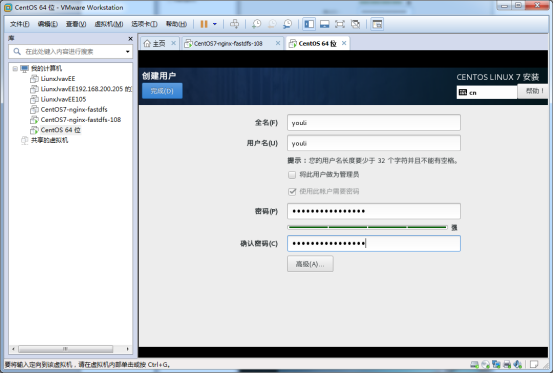
-
点击完成设置好用户。
-
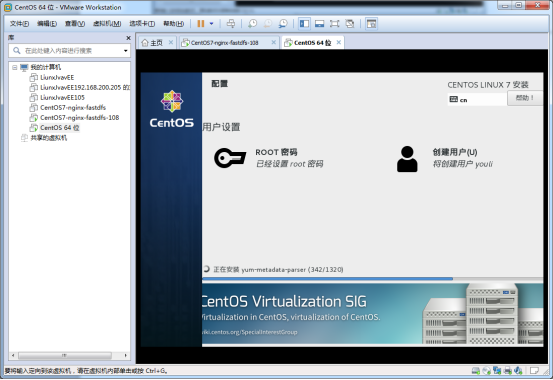 接下来就等待他安装成功了!
接下来就等待他安装成功了!
-
安装完成后重启之后,第一次我们需要初始设置,如图示 :
-

-
点击未接受许可安装
-
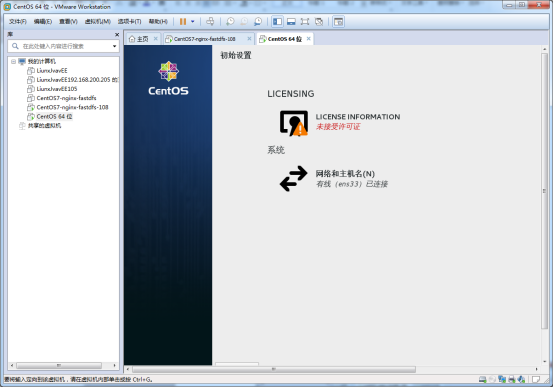
到该界面,选择同意
-
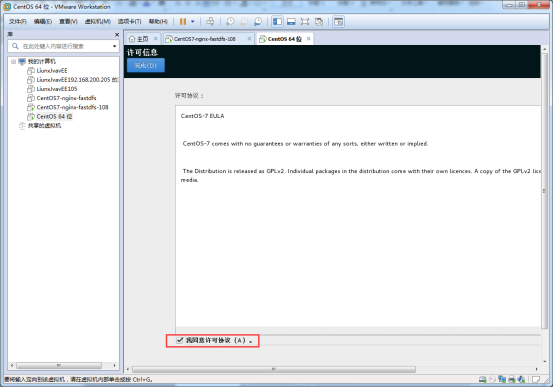
点击完成后图示:
-
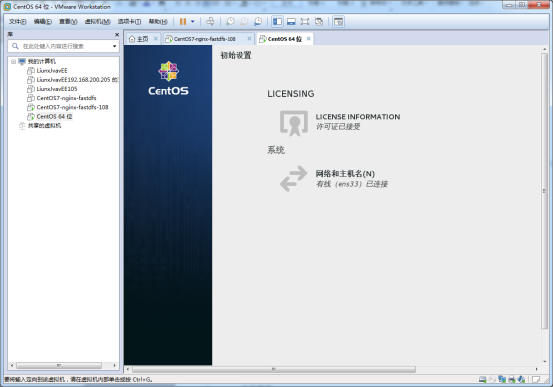
鼠标下滑,讲拉横向滚动条
-

-
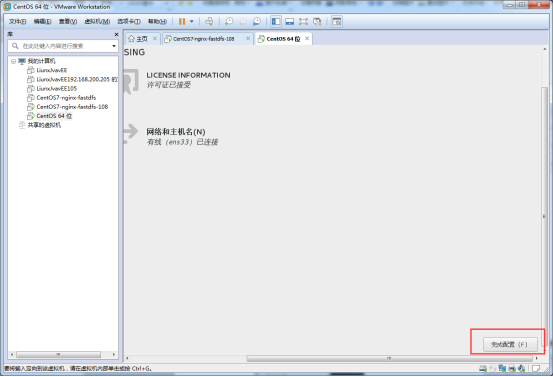
点击完成安装等待到图示:
-
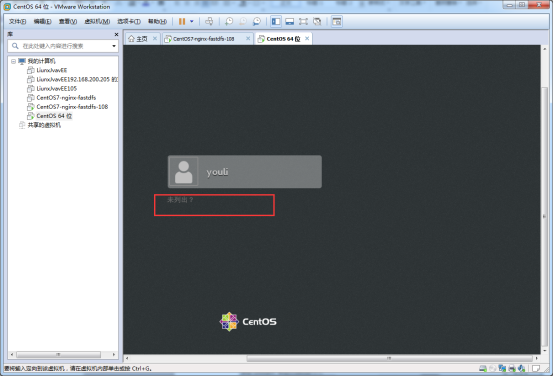
-
点击未列出:到登录页面
-
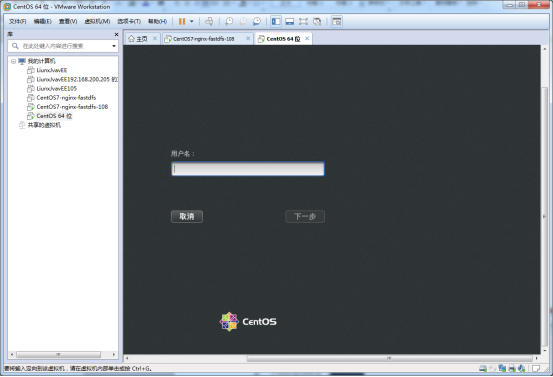
-
输入 root 用户名点击
-
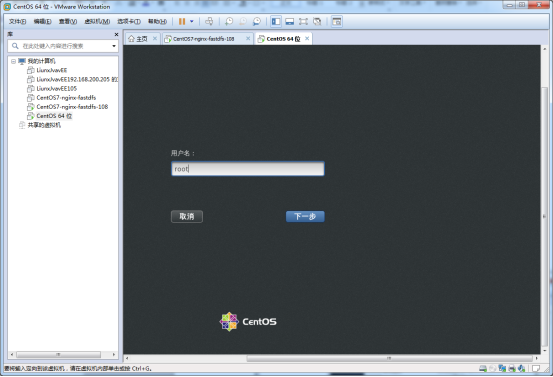
下一步输入密码
-
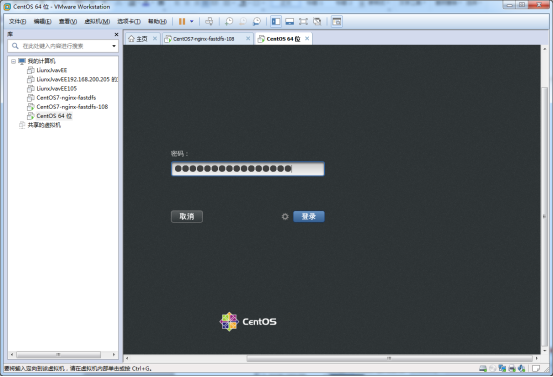
点击登录
-
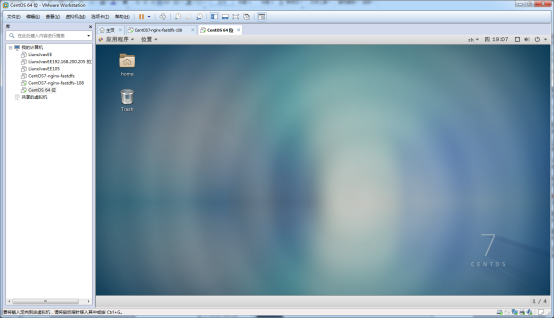
如上图示,表示安装成功,在这之前我们还需要选择键盘输入法
-
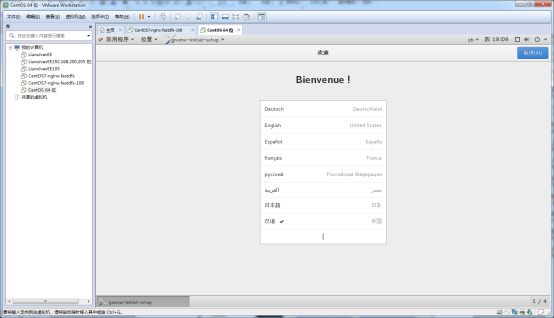
选择图示:
-
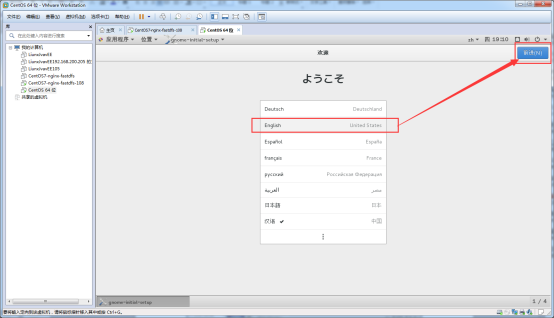
点击图示按钮:
-

再一次回到启动的初始桌面
-
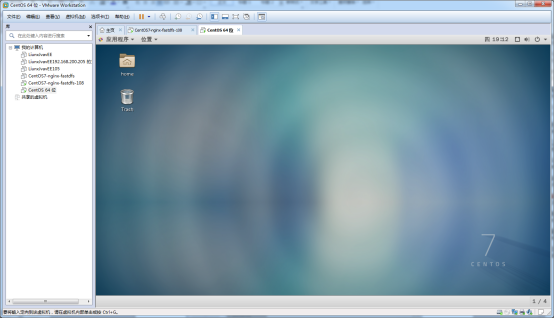
该步骤可以直接关闭,当然了如果电脑配置不行,它可能几分钟都不会鸟你,耐心等待,开始我们的下一步
-
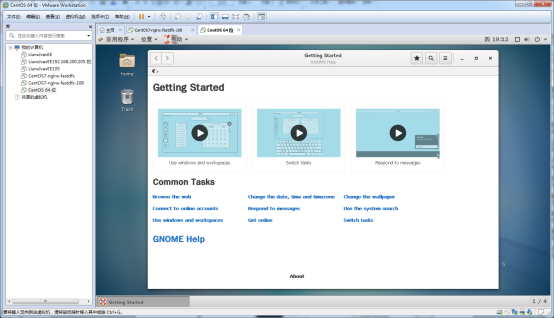
接下来我们打开终端,测试查看 IP 地址:
-
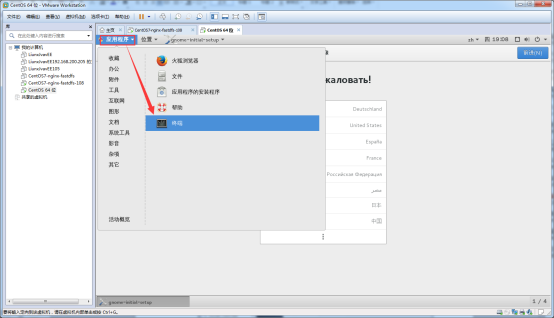
输入命令 ifconfig ,查看 ip
-
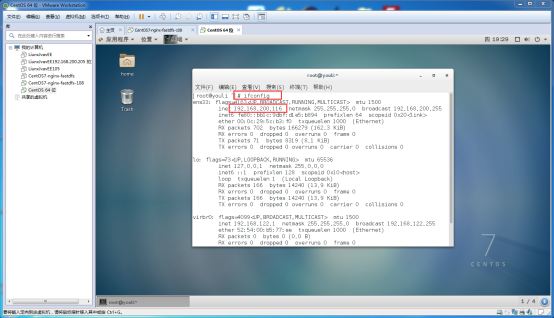
先 ping 一下外网,如图示:可以看到外网 ping 通了,
-
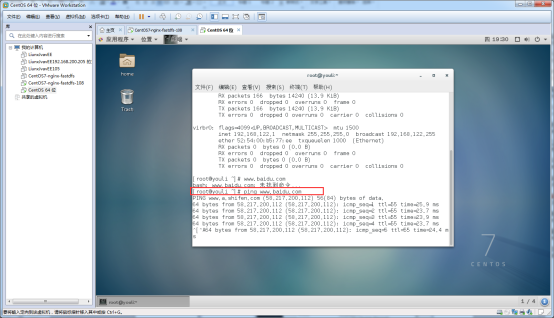
ctrl+c 到图示:
-
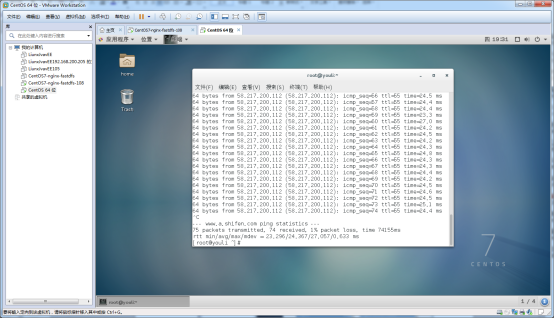
接下来我们来用浏览器访问一哈百度,如图示:
-
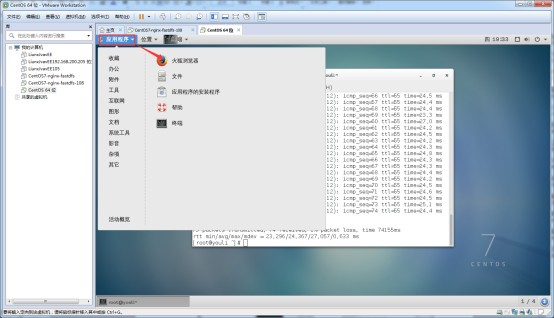
到图示界面算是彻底完成安装了。
-
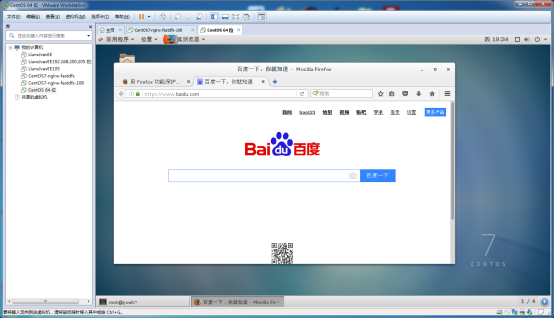
-
现在看一哈英文安装,这是第一次安装英文桌面版的 centos7 的 Linux ,虽然说差不多,但对于我这种安装文盲,还是需要将中文玩的差不多,才来开始英文的安装,我们从第 14 步开始,来进行英文安装。
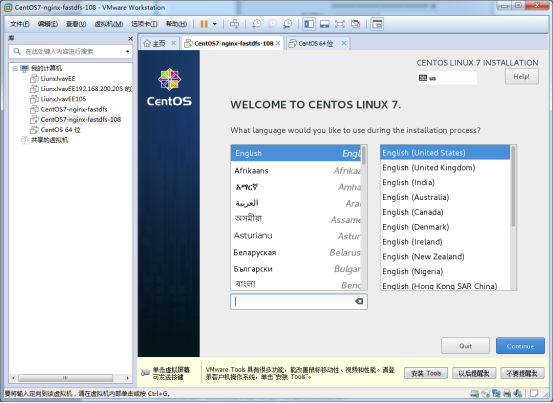
直接点击 continue
-
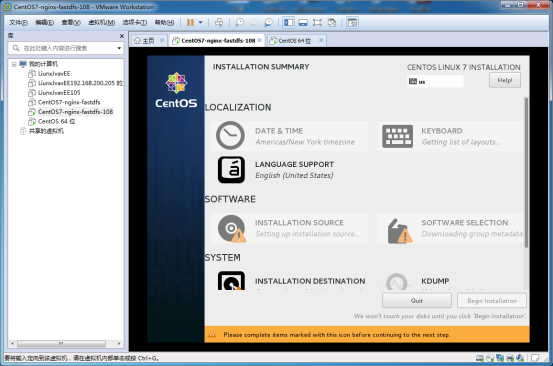
和中文安装一样,时区日期和键盘就不用设置,除非有特别需要。检测安装源 source 也不用设置了,
-
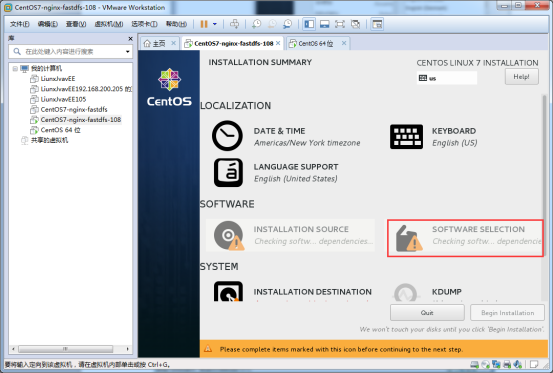
继续设置选择图形界面安装
-
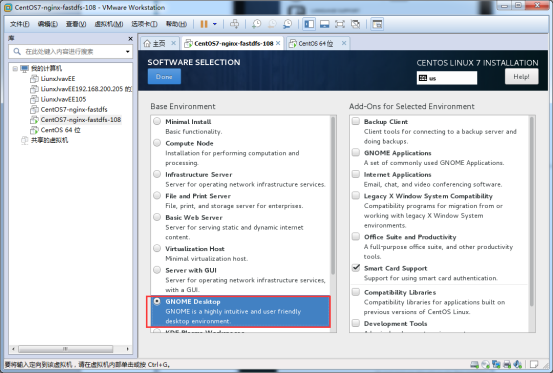
点击 done 。
-
接下来还是设置分区和网络
-

-
这一次我们来选择自动分区安装
-

点击完成设置
-
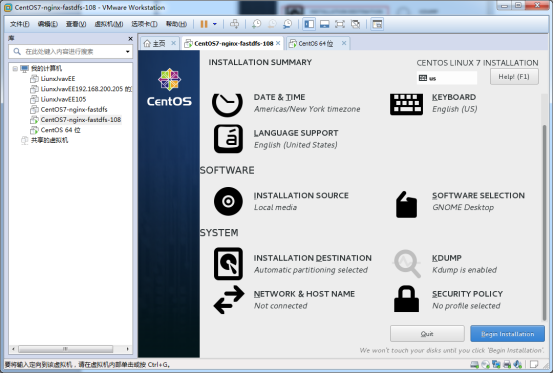
网络,还是和中文一样,我们先来设置主机名
-
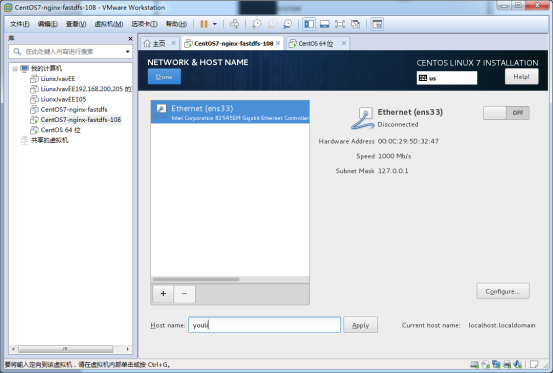
-
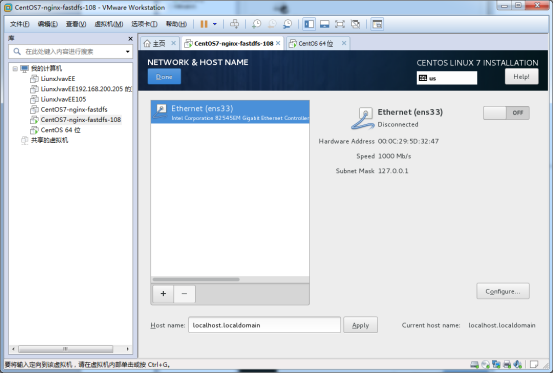
接下来设置网络,打开 Ethernet 开关,出现图示,点击完成
-
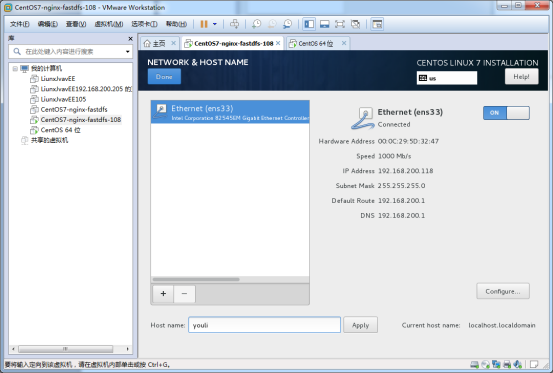
开始安装
-
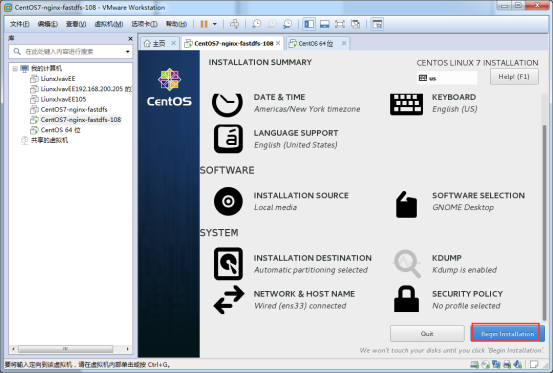
设置 root 用户密码 和创建用户和中文一样。看图示:
-
-
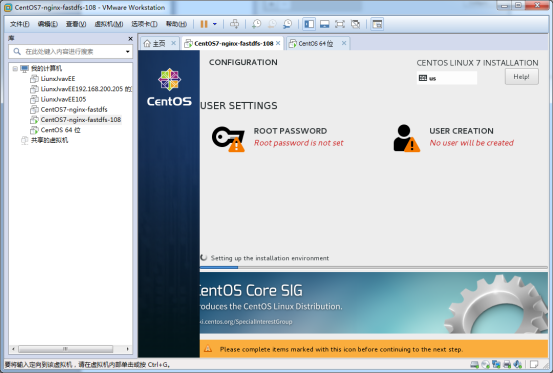
-
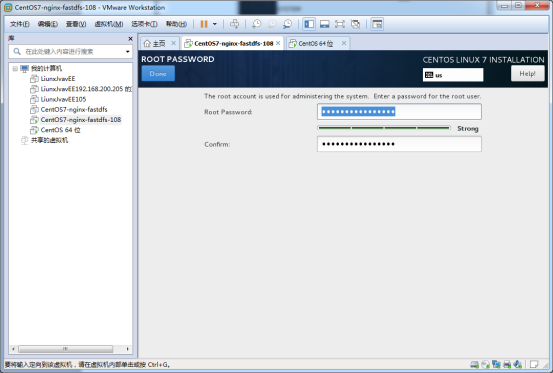
-
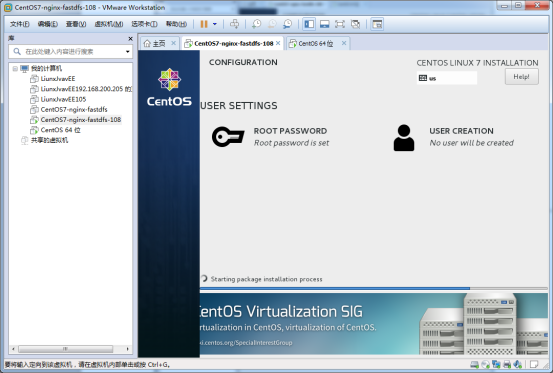
设置 root 密码成功,创建用户
-
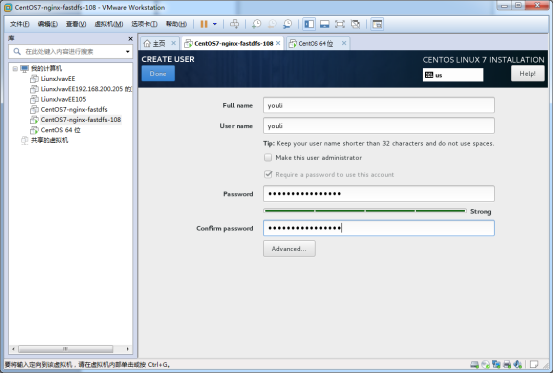
完成等待系统安装成功
-
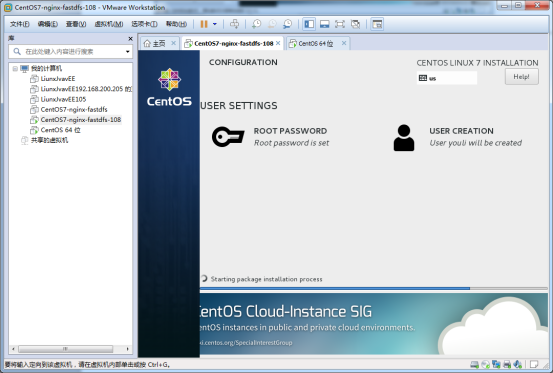
英文的安装就不赘述安装成功后的步骤 。
来自 “ ITPUB博客 ” ,链接:http://blog.itpub.net/26736162/viewspace-2214076/,如需转载,请注明出处,否则将追究法律责任。



